苹果手机怎么取消备份提醒
近年来苹果手机备受用户喜爱,其稳定性和出色的用户体验成为了其独特的卖点,有时候苹果手机的备份提醒可能会给用户带来一些困扰。用户可能会在使用iPhone时频繁地收到关于尚未备份的提示,这既让人疑惑,又有些烦扰。对于这样的备份提醒,我们该如何取消呢?在本文中我们将针对这个问题进行探讨,并为大家提供一些可行的解决方案。
iPhone 如何取消尚未备份的提示
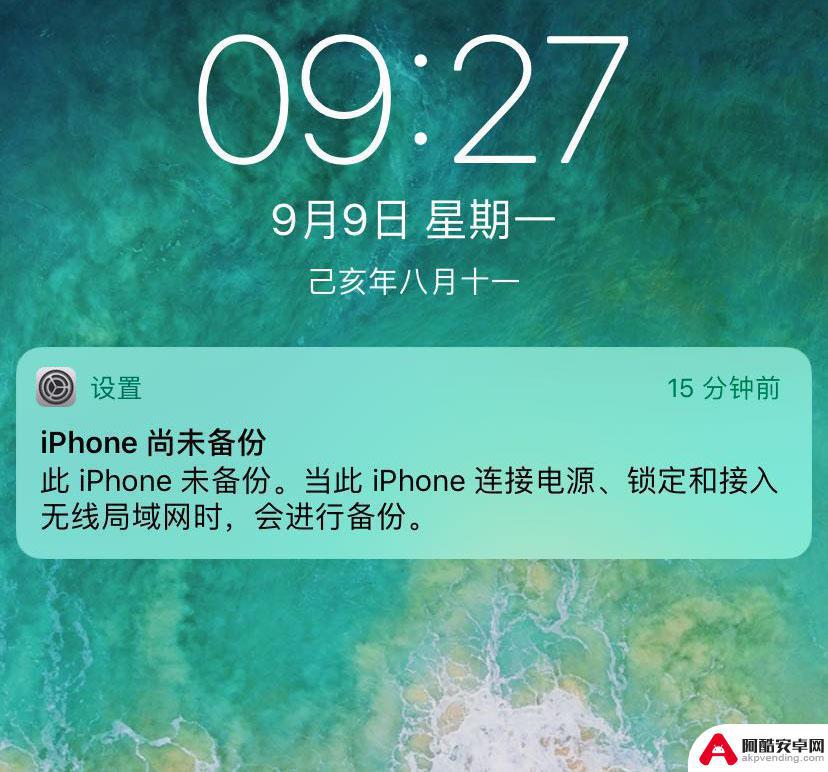
如果您不需要备份数据到 iCloud:
想要取消此提示,可以前往 iPhone “设置”-“Apple ID”-“iCloud”中直接关闭掉 “iCloud 云备份”。关闭之后就不会出现提示了。
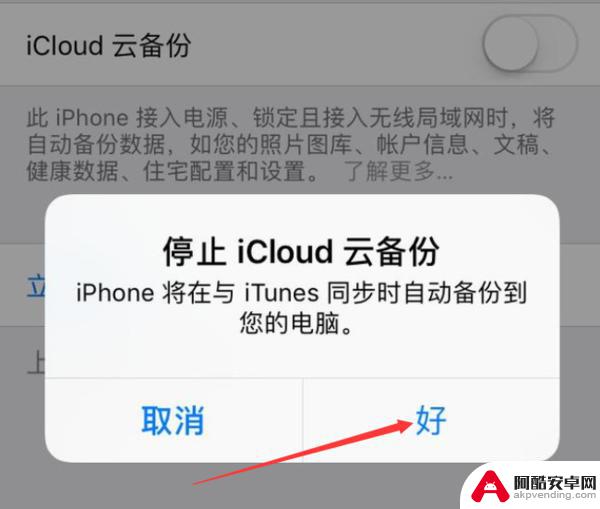
在您关闭之后,可以将 iPhone 连接至电脑,打开 iTunes 备份设备中的数据,或使用全备份功能进行备份。
使用 iCloud 进行备份:
如果您需要备份相关数据到 iCloud 当中,可以点击“设置”-“Apple ID”-“iCloud”,勾选您需要备份的内容。
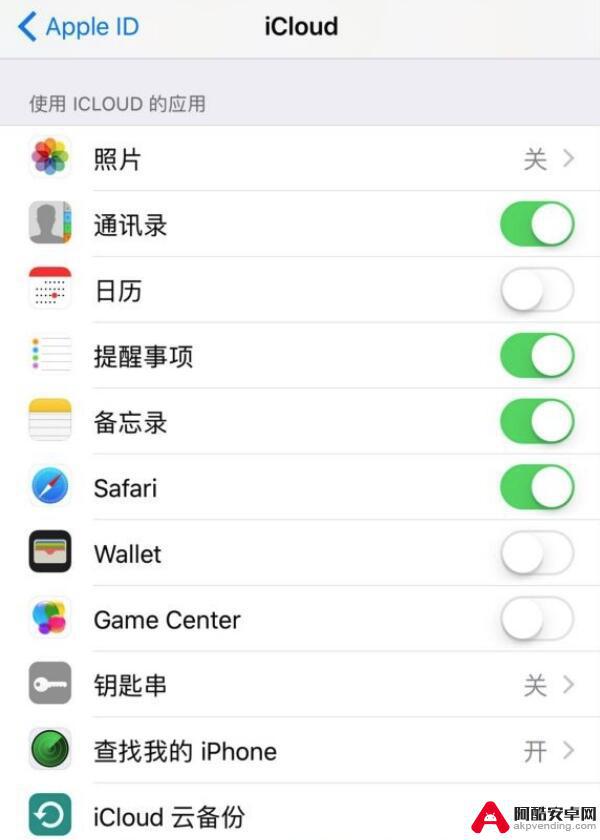
以下是 iCloud 云备份所包含的内容:
应用数据
Apple Watch 备份
设备设置
HomeKit 配置
主屏幕和应用排列
iMessage 信息、文本(短信)和彩信
iPhone、iPad 和 iPod touch 上的照片和视频
Apple 服务中的购买记录,例如您的音乐、影片、电视节目、应用和图书
铃声
Visual Voicemail 密码(备份过程中需要装入正在使用的 SIM 卡)
你可以轻点“立即备份”来备份以上内容,在该流程结束之前,请保持 Wi-Fi 网络连接。
您可以查看进度并确认备份是不是已完成。前往“设置”-“[您的姓名]”-“iCloud”-“iCloud 云备份”。在“立即备份”下,您将看到上一次备份的日期和时间。备份完成之后,不会再出现相关的提示。
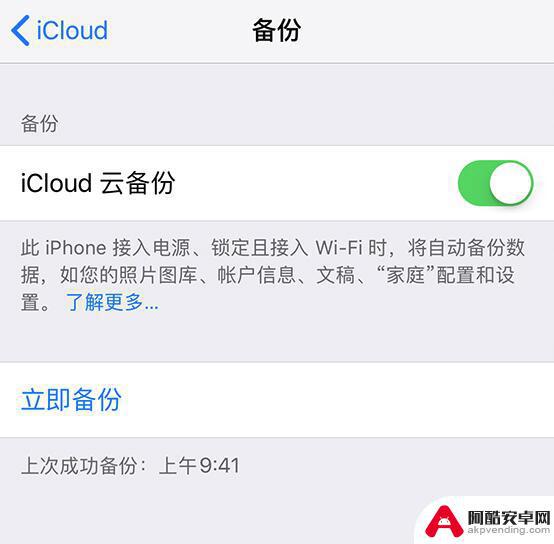
以上是关于如何取消苹果手机备份提醒的全部内容,如果你遇到相同情况,可以按照这些方法来解决。













